Excel VBAで、参照設定を追加する方法を解説します。
まず、ExcelのVBE(Visual Basic Editor)を起動します。
起動後は、VBEのメニューから、「ツール」>「参照設定」を選択します。
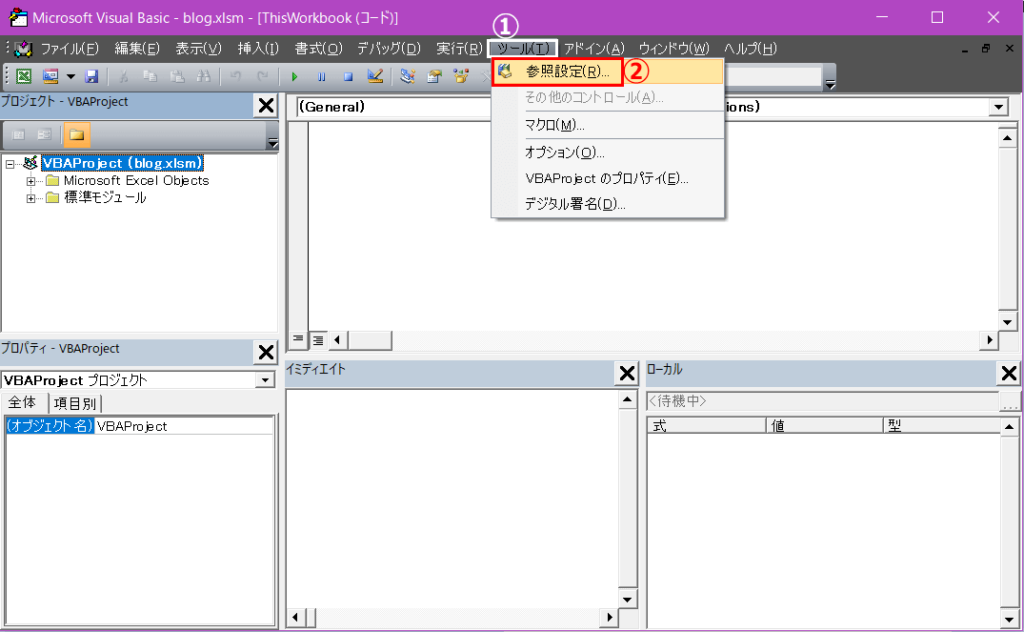
参照可能なライブラリファイルを選択する画面が表示されるので、使用したい機能に合わせて、ライブラリにチェックを入れます。
例えば、連想配列のDictionaryを使用する場合は、「Microsoft Scripting Runtime」にチェックを入れます。
チェック後は、「OK」をクリックします。
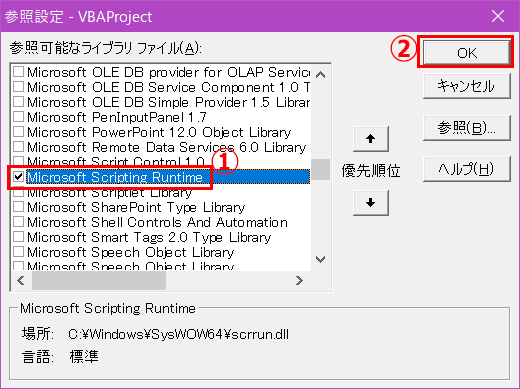
参照設定が完了したところで、Dictionaryが実際に使用出来るか試してみます。
下記のように、ソースコードを入力していき、入力中に入力支援が働けば、参照設定が正しく動作しています。
Sub Sample()
Dim dic As Dictionary
Set dic = New Dictionary
dic.Add
End Sub
上記の赤字部分を入力した際、画像のように入力候補が表示されます。
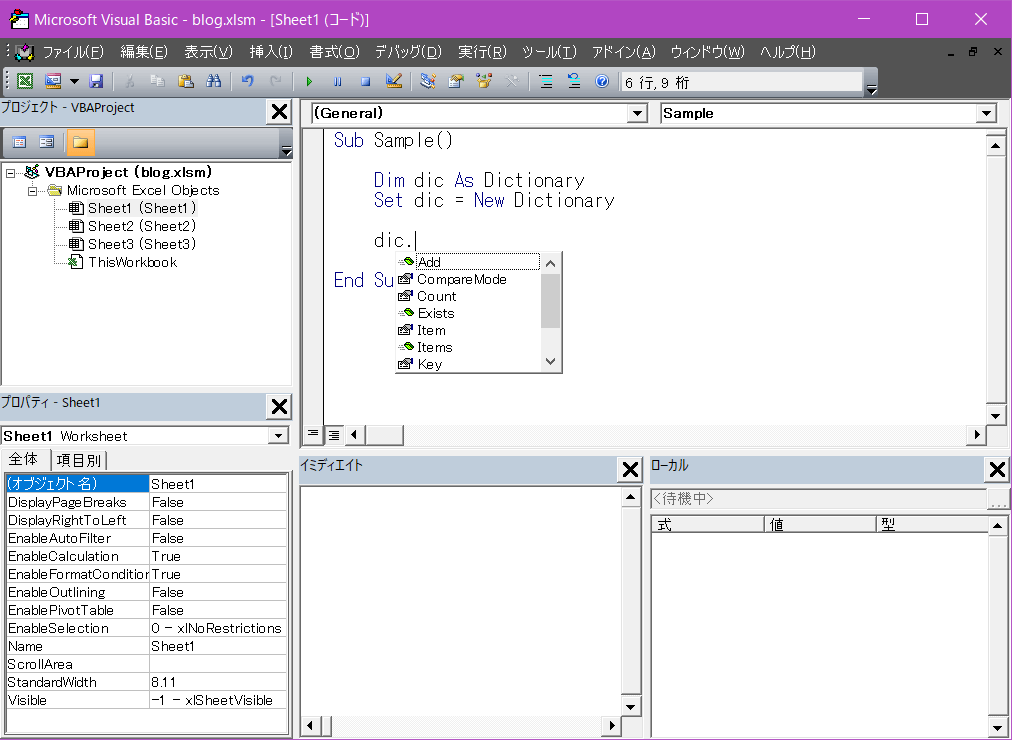
以上で、参照設定は完了となります。
リンク





コメント